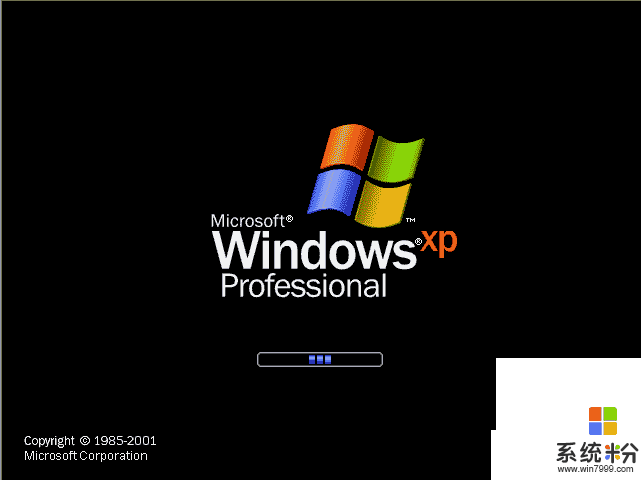
要是你想在Windows XP中,已經知道需要打開哪個控製麵板的選項圖標時,Windows XP全新的組織方法就顯得不那麼方便了,它隻意味著您需要進行更多的點擊。現在本文將向您介紹五種方法,讓控製麵板真正做到“屬於自己”,以便使自己能夠輕鬆在任何版本的Windows中進行控製麵板的定製,使其擁有符合每個人需求的個性特色。
1、自定義法
實際上,Microsoft自己的控製麵板自定義選項就可以部分地滿足用戶進行個性化設置的需求。在Windows 2000/Me/XP中都可以把控製麵板中的功能選項設置成“開始”*“設置”菜單下的子菜單。在Windows XP中,設定的方法是: 右鍵點擊“任務欄”,選擇“屬性”選項,進入“任務欄和[開始]菜單”對話框,選中“[開始]菜單”選項卡,然後點擊“自定義”按鈕,進入“自定義[開始]菜單”對話框,選擇“高級”選項卡,在“[開始]菜單項目”選項中選擇“控製麵板”*“顯示為菜單”,定義其以菜單形式顯示,連續點擊“確定”按鈕並關閉所有窗口即可。如果您使用的是Windows 98係統,請參看下文的“推倒重來”法部分。
您仍然可以在窗口方式下查看控製麵板中的功能圖標,方法是: 選擇“開始”*“設置”*“控製麵板”,雙擊“控製麵板”選項或者右鍵點擊它,並同時選擇“打開”或“瀏覽”選項即可。您同樣可以像定義其他文件夾一樣,對“控製麵板”窗口進行定製。方法是: 在“查看”菜單中,選擇“圖標”、“列表”或者“詳細資料”等選項。
2、組策略法
雖然在控製麵板中,您不能添加功能圖標、對圖標重命名或改變其外觀,但是您可以把不需要的圖標刪除。方法是選擇“開始”*“搜索”*“文件或文件夾”(在Windows 2000/Me中),或者“開始”*“搜索”(在Windows XP中)。在“搜索結果”窗口左側麵板的第一個文本框中輸入“*.cpl”,在“搜索範圍”指定相關路徑,點擊“立即搜索”或“搜索”按鈕。控製麵板文件位於System或System32文件夾中。如果您需要移去某些功能圖標,可以把相關的項目移到其他任意一文件夾中即可。
但有些時候這些文件的名字並不是特別直觀。這樣您就不得不在移去這些圖標之前雙擊這些文件來驗證它們是否是您需要移去的項目。例如,雙擊“prefcpl.cpl”文件時,實際上是打開了RealPlayer的“屬性”對話框,移去這個.cpl文件就可以從控製麵板中移除RealPlayer圖標了(當然,其前提是您的係統中已經安裝了RealPlayer軟件)。但此方法隻適用於Windows XP係統中的第三方圖標,而對於係統內置圖標來說,如果移動這些圖標,係統會自動將其恢複。注意: “main.cpl”這個文件聯係著幾個不同的控製麵板功能圖標,具體包括字體、鍵盤、鼠標和打印機。如果移動這個文件,上述功能圖標會同時被移去。
在Windows 2000/XP中,刪除控製麵板中功能圖標的一個簡單方法是利用“組策略”編輯器。方法是: 選擇“開始”*“運行”,輸入“gpedit.msc”。在“組策略”窗口左側的“樹”目錄中,依次選擇“本地計算機策略”*“用戶配置”*“管理模板”*“控製麵板”。然後,在右側的“策略”麵板中雙擊“隱含指定的控製麵板應用小程序”項目。在彈出的對話框中,選中“策略”選項卡中的“啟用”選項,並點擊“顯示”按鈕。在“顯示內容”對話框中,點擊“添加”按鈕。在“添加項目”對話框中輸入控製麵板中顯示的圖標名稱,然後點擊“確定”按鈕即可。然後,針對您需要刪除的多個控製麵板功能圖標,重複上麵的最後兩步操作即可。
此外,大家還要注意的是,當您輸入了所有需要刪除的圖標名稱後,請仔細檢查顯示內容對話框中是否存在拚寫錯誤。如果上述操作完成後,您又改變了主意,隻要選中相應項目,點擊“刪除”按鈕把該項從列表中刪除,然後點擊“確定”按鈕2次即可。需要說明的是,此方法適用於控製麵板的任何功能圖標,包括那些非Microsoft公司的應用程序圖標,但是不適用於Windows XP新的分類圖標。
3、隱藏法
Windows係統策略編輯器能夠從一些控製麵板對話框中部分地刪除特定選項卡,而非刪除整個控製麵板圖標。在Windows 9x/Me中,找到並雙擊執行安裝光盤中的“poledit.exe”文件。如果係統提示需要模板文件,請在硬盤中搜索admin.adm文件,並將其打開。然後在“係統策略編輯器”窗口中選擇“文件”*“打開注冊表”,雙擊“本地用戶”圖標打開“本地用戶屬性”對話框。選擇“控製麵板”圖標,並在數字鍵盤區按“*”鍵展開此圖標下所有分支。在這裏,您可以隱藏一些控製麵板中的選項卡和按鈕。例如,在“係統”項目中,選中“限製‘係統’控製麵板”複選項; 然後在對話框底部的“限製‘係統’控製麵板的設置”項目列表中,選中您需要隱藏的項目,如“隱藏設備管理頁”或者“隱藏‘虛擬內存’按鈕”等複選項。完成後點擊“確定”按鈕,並選擇“文件”*“保存”,更改即會馬上生效。若需要取消剛才的更改操作,隻需返回相應對話框,然後取消已經選中的複選項並保存即可。
在Windows 2000/XP中,可以選擇“開始”*“運行”,敲入“gpedit.msc”,定位至“本地計算機策略”*“用戶配置”*“管理模板”*“控製麵板”。然後在左側麵板中選中相應項目,並在右側的“策略”窗口中進行設置即可。